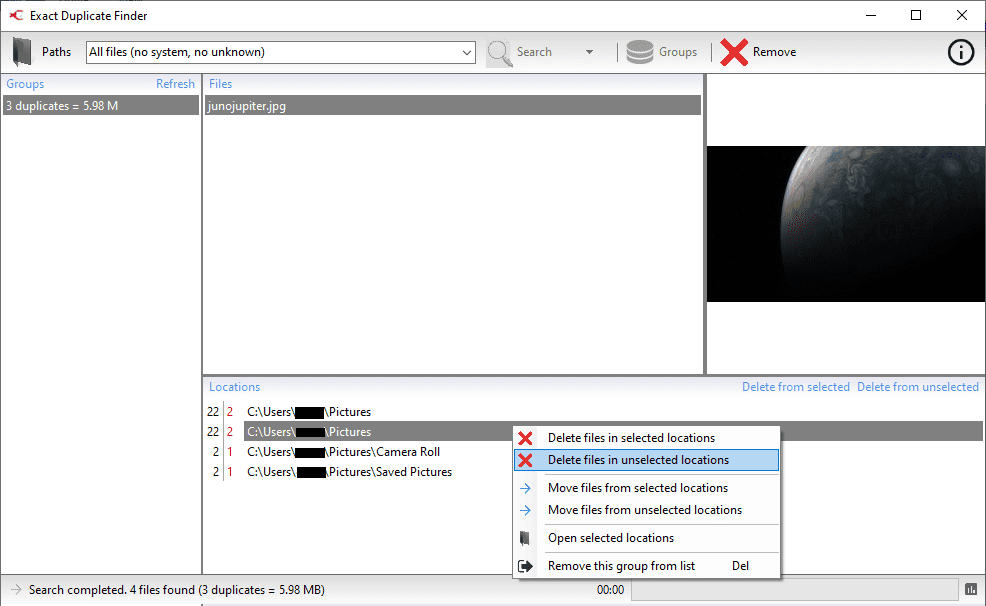Komputer atau hard drive baru beroperasi dengan sangat baik saat Anda pertama kali menggunakannya. Namun seiring waktu, komputer dan hard drive Anda melambat saat Anda menginstal dan menyimpan lebih banyak hal dan mengisi penyimpanan Anda. Secara realistis, bagian dari ruang ini hampir selalu digunakan oleh file duplikat. Bahkan jika Anda sangat berhati-hati dengan file pengguna Anda, banyak aplikasi menyertakan file duplikat dalam proses instalasinya.
Tip: Sayangnya, program umumnya membutuhkan semua file yang mereka instal, bahkan jika itu duplikat, jadi Anda tidak boleh menghapus file duplikat di direktori instalasi perangkat lunak.
Untuk membantu mendapatkan kembali beberapa ruang yang digunakan pada hard drive Anda dan berpotensi meningkatkan kinerja sistem Anda, Anda mungkin ingin menghapus file yang duplikatnya Anda miliki. Proses mengidentifikasi file duplikat secara manual sangat menakutkan mengingat banyaknya file di komputer. Untungnya, ada alat yang dapat secara otomatis menemukan dan kemudian menghapus file duplikat untuk Anda. Salah satu alat tersebut disebut Exact Duplicate Finder, tersedia gratis
di sini.Cara menemukan dan menghapus file duplikat
Jendela utama Exact Duplicate Finder terdiri dari dua bagian. Kolom kiri adalah tampilan folder, di mana Anda dapat memilih folder yang akan dicari. Kotak kanan adalah daftar folder yang saat ini dipilih. Untuk menambahkan folder, cukup telusuri folder tersebut di kolom kiri, lalu klik lingkaran di sebelahnya. Jika lingkaran sudah terisi, dan folder muncul di kotak sebelah kanan, maka folder tersebut telah dipilih.
Anda memilih folder sebanyak atau sesedikit yang Anda inginkan. Jika Anda hanya memilih satu folder, maka folder tersebut dan semua subfoldernya akan dicari file duplikatnya. Jika Anda memilih beberapa folder, mereka dan semua sub-foldernya akan dicari untuk file duplikat.
Tip: Sangat disarankan agar Anda membiarkan "Lewati sistem" dicentang di bilah bawah. Ini mencegah Exact Duplicate Finder dari pencarian dan kemudian diizinkan untuk menghapus file sistem karena dapat menyebabkan masalah stabilitas sistem. Sayangnya, deteksi untuk "File sistem" tampaknya agak berlebihan dan mungkin salah membatasi akses ke beberapa folder.
Untuk memulai pencarian, klik tombol “Search” besar di tengah di bagian atas. Bergantung pada jumlah file yang harus dicari, dan seberapa cepat hard drive Anda, proses pencarian bisa memakan waktu.
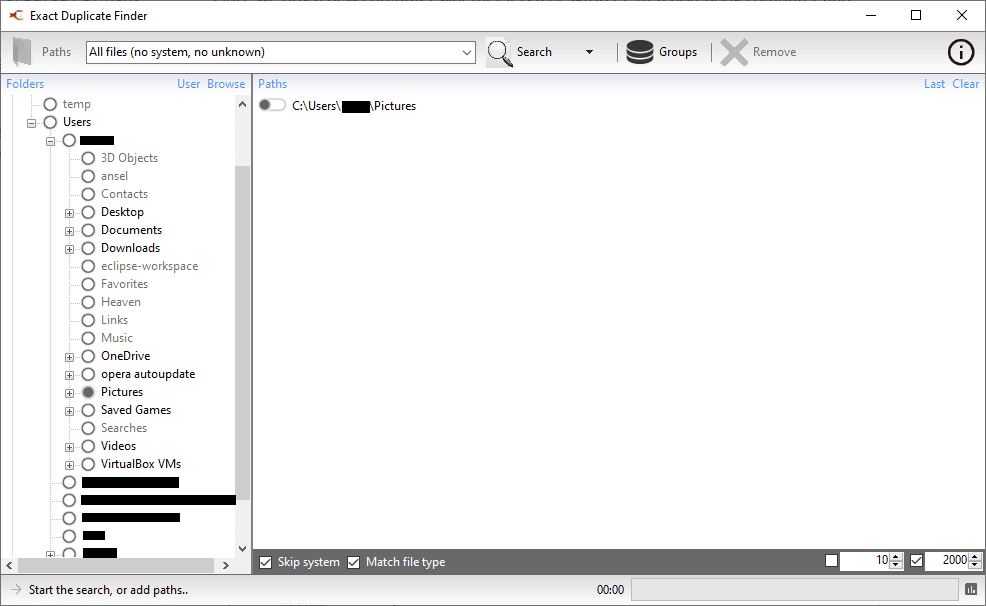
Tampilan hasil pencarian terlihat kurang lebih sama dengan jendela utama, kecuali memiliki empat kotak. Kolom kiri menunjukkan daftar semua file duplikat yang ditemukan, daftar jumlah dan ukuran file gabungan. Kotak bawah mencantumkan folder tempat file duplikat yang dipilih ditemukan. Kotak tengah menunjukkan file duplikat yang ditemukan di folder yang dipilih. Kotak kanan menunjukkan pratinjau file, jika memungkinkan, sehingga Anda dapat meninjaunya sebelum memilih untuk menghapusnya.
Tinjau file yang terdeteksi sebagai duplikat, lalu hapus yang tidak ingin Anda simpan, dengan asumsi itu tidak penting. Untuk menghapus file, klik kanan dan pilih "Hapus file di lokasi yang dipilih", ini akan menghapus salinan file yang saat ini disorot. Atau, Anda dapat mengklik kanan pada salinan yang ingin Anda simpan dan memilih "Hapus file di lokasi yang tidak dipilih", yang akan menghapus semua salinan file, kecuali yang Anda klik kanan.